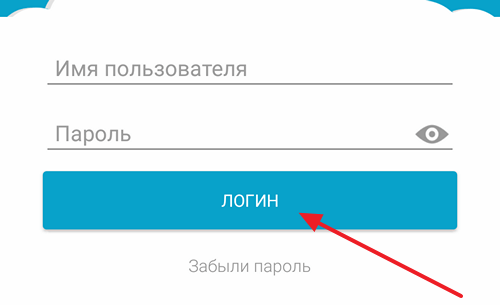Что такое VPN на iPhone, для чего нужен, как включить и отключить
Virtual Private Network (Виртуальная частная сеть) — общее название технологий, обеспечивающих подключение устройства в другой сети/стране. Создает безопасное соединение на основе указанных параметров.
Нередко включается при использовании общественного Wi-Fi. VPN подменяет реальные данные, поэтому нельзя определить настоящее сетевые настройки устройства.
Регулярно применяется для обхода заблокированных сайтов. Такое действие не является нарушением закона, потому что он запрещает провайдерам предоставлять доступ к сайтам, а не пользователям посещать их.
Настройка
Простое решение — подключение определенных программ. Скачивают их из интернета. Но эти приложения не всегда качественные. Некоторые утилиты разрешают находиться в виртуальной сети только несколько минут, связь постоянно теряется, ограничивается количество получаемых данных.
Есть другой способ включить ВПН: подсоединение к сервису ретрансляции VPN Gate на iPhone или iPad с помощью L2TP/IPsec VPN-клиента. Он сложный, но гарантирует комфортность применения. Функция изначально установлена в операционную систему iOS. Поддерживается айфонами всех версий.
Первый этап — предварительная настройка. Алгоритм выполнения следующий:
- Нажать на значок «Настройки».
- Выбрать «Основные» и перейти к опции VPN.
- Определить «Добавить новую конфигурацию VPN».
- Откроется страница настроек, где нужно заполнить пустые поля.
Информацию для заполнения данной формы можно поискать в интернете. Однако проще зайти в App Store и поискать приложения по ключу «VPN». Данные приложения помогают в один клик создать рабочую конфигурацию ВПН в настройках iPhone.
Рассмотрим как это работает на примере одного из приложений:
Заходим в приложение и разрешаем создать конфигурацию на нашем устройстве:


В результате VPN включается автоматически:
Как правило, подобные программы предоставляют бесплатный доступ к серверам на ограниченных условиях (медленная загрузка, ограничение по времени работы и т. д.) и предлагают подключить платную подписку для доступа к качественным серверам. Разброс цен такой:

Стандартный способ
В мобильных устройствах Apple есть встроенная возможность включения VPN с ручным указанием параметров.
- Откройте в «Настройки» → «Основные».
- Выберите «VPN».
- Нажмите «Добавить конфигурацию VPN…».
- Укажите тип создаваемой сети → заполните необходимые поля → «Готово».
- Вернитесь в предыдущее меню → включите тумблер «Статус», чтобы активировать соединение.
В дальнейшем управлять созданной сетью можно через основные настройки соответствующим тумблером.
С помощью приложения
Использование программы провайдера из Apple Store является альтернативным вариантом включения VPN.
- Создайте учетную запись на сайте Hide.Me.
- Запустите программу → «Зайдите под вашим аккаунтом».
- Заполните поля «Имя пользователя» и «Пароль» данными, используемыми при регистрации.
- Нажмите «Включить защиту».
Таким образом будет автоматически включена и настроена виртуальная частная сеть.
Настройка VPN на iPhone и iPad
Для того чтобы настроить VPN на Айфоне или Айпаде, нужно внести соответствующие изменения в настройки. Для этого откройте приложение «Настройки» и перейдите в раздел «Основные».
После этого нужно пролистать список настроек в самый конец и открыть раздел «VPN». В этом разделе вы сможете добавить VPN подключение, а также включать и отключать VPN по мере необходимости.
Если раньше вы не настраивали VPN, то в данном разделе будет только кнопка «Добавить конфигурацию VPN». Нажмите на данную кнопку для того чтобы продолжить.
После нажатия на кнопку «Добавить конфигурацию VPN» перед вами появится меню для настройки VPN подключения. Первое, что нужно выбрать в этом меню, это тип VPN подключения. Здесь будет доступно три варианта: IKEv2, IPSec и L2TP. На скриншотах внизу показано, как выглядит меню в каждом из этих случаев.
Для того чтобы завершить настройку VPN подключения, вам нужно выбрать один из типов подключения к VPN и заполнить все поля. Если вы не знаете, какой тип подключения выбрать и что вводить в остальные поля, то просто обратитесь к вашему VPN провайдеру или системному администратору.
После заполнения всех полей, нужно сохранить настройки нажатием на кнопку «Готово» и подключение к VPN будет создано.
Для примера, внизу показан скриншот, как нужно заполнять поля для подключения к бесплатному серверу VPN провайдера Hide.Me. Выбираем способ подключения L2TP, вводим описание VPN подключения, вводим адрес сервера, вводим имя пользователя и пароль, а также общий ключ. После заполнения всех этих полей, нажимаем на кнопку «Готово».
После заполнения всех полей в данном меню и сохранения настроек, вы вернетесь в раздел настроек «Основные – VPN». Теперь здесь появится созданное вами подключение к VPN. Для того чтобы активировать его переведите переключатель в положение «Подключено».
Также, после настройки VPN в основном меню настроек вашего Айфона или Айфпада появится переключатель «VPN». С его помощью можно быстро включать или отключать подключение к VPN.
Как видите, настройка VPN на Айфоне или Айпаде не представляет ничего сложного. Но, эту процедуру можно упростить еще больше, как это сделать вы узнаете ниже.
Как настроить VPN на своем iPhone или iPad вручную
С помощью вашей информации для входа в систему вы можете вручную настроить VPN для iOS-клиент на своем iPhone или iPad.
- Запустите настройки с главного экрана.
- Нажмите «Общие».
- Нажмите VPN.
- Нажмите «Добавить конфигурацию VPN».
- Нажмите «Тип».
- Выберите тип VPN из IKEv2, IPSec или L2TP.
- Нажмите «Добавить конфигурацию» в верхнем левом углу, чтобы вернуться к предыдущему экрану.
- Введите информацию о настройках VPN, включая описание, сервер и удаленный идентификатор.
- Введите свой логин авторизации, включая имя пользователя (или сертификат) и пароль.
- Если вы используете прокси-сервер, включите его, нажав «Вручную» или «Авто», в зависимости от ваших предпочтений.
- Нажмите «Готово».
- В разделе «Конфигурации VPN» включите переключатель состояния.
Когда вы закончите использовать VPN, перейдите в «Настройки»> «VPN», чтобы отключить его. Чтобы снова включить VPN в будущем. Перейдите в «Настройки»> «VPN» и включите.
Как подключить VPN с помощью приложения
Кроме всего вышеописанного, есть и другой способ настройки и подключения к VPN на Афоне или Айпаде. Для этого нужно воспользоваться приложением от вашего VPN провайдера.
Для этого зайдите в магазин приложений App Store, найдите там приложение от вашего VPN провайдера, установите его на свое устройство и запустите. После этого следуйте инструкциям, которые будут появляться на экране.
Для примера мы покажем, как это делается в приложении от VPN провайдера HideMyName , подробную информацию о котором мы приводим ниже. Для начала запускаем приложение и нажимаем на кнопку «Зайдите под вашим аккаунтом».
Дальше вводим имя пользователя и пароль, которые можно получить, зарегистрировавшись на сайте HideMyName .
После того, как мы попали в приложение, просто нажимаем на кнопку «Включить защиту».
После этой не сложной процедуры ваш Айфон или Айпад подключится к VPN и начнет работать через него.
Как отключить VPN на iPhone
Если вы включали VPN на iPhone с помощью настроек, то для его отключения достаточно еще раз зайти в настройки и нажать на переключатель VPN. При этом удалять созданное подключение не обязательно.
Если же вы подключались к VPN с помощью приложения, то и отключаться нужно через него. В этом случае отключение через настройки не сработает.
VPN сервисы для iPhone
VPN на iPhone и iPad включается достаточно просто. Для этого достаточно создать новую конфигурацию и активировать переключатель в главном меню настроек. Но, у вас может возникнуть вопрос, где взять адреса серверов, которые нужно вводить при создании конфигурации?
Для этого вам понадобится VPN сервис. Нужно выбрать из доступных в сети сервисов, пройти регистрацию на его сайте и оплатить стоимость подписки. После оплаты подписки вы получите подробные инструкции по подключению, там будут указаны адреса серверов, а также другая информация, которая может понадобится при создании конфигурации в настройках iPhone или iPad.
Обычно подписка на такие сервисы оплачивается помесячно, но в случае продления на более длительный строк вы получите значительную скидку. Также в некоторых случаях сервис предоставляет тестовый период, во время которого можно все проверить полностью бесплатно.
Дальше мы рассмотрим проверенные сервисы, которые выдают высокую скорость подключения и работают достаточно стабильно.
HideMy.name – недорогой VPN сервис со стабильным подключением и высокой скоростью работы. Главный плюс HideMy.name – это адекватная цена.
Подписка на месяц здесь будет стоить всего 470 рублей. Но, при оплате на пол года месяц работы обойдется всего в 250 рублей, а при готовой подписке – 190 рублей. Есть возврат средств (в течении 30 дней).
При этом, если оплатить услугу на полгода, то цена снизится почти вдвое, а при оплате на еще больший срок скидка будет еще значительней. Сервис предлагает достаточный выбор серверов по всему миру (Северная Америка Европа и Азия). Скорость работы составляет 70 мбит/с и больше, подключение работает стабильно. Доступно приложение для iPhone и iPad, которое значительно упростит настройку.

PureVpn.com – популярный на западе VPN сервис. Главным преимуществом PureVpn является большое количество серверов, которые доступны по всему миру, а также большоая скорость работы. Всего в сервисе доступно более 2000 серверов в 180 странах, а также 300 тысяч разных IP адресов. Скорость работы составляет 80 мбит/с или выше, подключение стабильное. Доступно приложение для iPhone и iPad, позволяющее значительно упростить процесс настройки. Месячная подписка здесь стоит 10$, что немного дороже чем в предыдущем случае, но имеются скидки при оплате на большой срок. Есть возврат средств (в течении 30 дней).
Подключение и отключение VPN для iOS
После того, как вы настроили VPN, вы можете открыть окно «Настройки» и переключить слайдер VPN в верхней части экрана, чтобы подключиться к VPN или отключиться от него. Когда вы подключитесь к VPN, значок «VPN» появится в верхней части экрана в строке.
Если вы настроили несколько виртуальных частных сетей на своем iPhone или iPad, вы можете переключаться между ними, выбрав «Настройки»> «Общие»> «VPN» – тот же экран, на котором вы добавили этот VPN.
Подключение к OpenVPN
Хотя Apple не добавила поддержку OpenVPN для iOS напрямую. Как и Android, iOS поддерживает сторонние приложения для реализации и функционирования VPN. Это означает, что вы можете подключать абсолютно любой тип VPN с вашего iPhone или iPad, если в приложении есть стороннее приложение, которое может подключиться к нему.
В случае OpenVPN есть официальное приложение OpenVPN Connect, которое вы можете установить. Установите приложение, запустите его и используйте для подключения к VPN OpenVPN.
Чтобы настроить VPN-сервер в приложении OpenVPN Connect, вам придется импортировать профиль – это файл .ovpn. Если вы хотите сделать это вручную, вы можете подключить свой iPhone или iPad к компьютеру, откройте iTunes и выберите подключенное устройство. В разделе «Приложения» вы сможете скопировать файл .ovpn и связанные с ним файлы сертификатов и ключей в приложение OpenVPN. вы можете подключиться к VPN из приложения.
Приложение OpenVPN Connect и подобные приложения не являются «просто приложением», которое вы используете. Они обеспечивают VPN-соединение на системном уровне, поэтому все приложения на вашем устройстве будут подключаться через VPN – точно так же, как VPN-соединения, которые вы подключаете к обычным способом из встроенного приложения настроек.
Это для домашнего пользователя. Крупные организации, централизованно управляющие развертываниями iPhone или iPad, захотят избежать настройки каждого устройства и указать VPN-сервер через профили конфигурации или сервер управления мобильными устройствами. Предоставьте файл профиля конфигурации со всеми указанными в нем параметрами VPN, и пользователи могут загрузить и установить этот профиль конфигурации, чтобы мгновенно получить соответствующие настройки VPN, настроенные на их устройствах.
Инструкции по настройке PPTPVPN для iOS
Чтобы настроить PPTP VPN на iPad и iPhone, выполните следующие шаги:
- Перейдите в «Настройки» на iPad.
- Нажмите «Общие» слева, а затем нажмите «VPN» с правой стороны экрана.
- Нажмите «Добавить конфигурацию VPN …».
- Нажмите «Тип».
- Нажмите «PPTP».
- Настройте поля следующим образом.
Описание: впишите имя для подключения, чтобы вы помнили, какое соединение вы используете. Мы рекомендуем использовать CactusVPN.
В поле «Сервер» введите IP-адрес сервера CactusVPN. Теперь ваш PPTP VPN на iPad-подключении создан, и вы можете начать использовать его.
Лучшие бесплатные VPN для iPhone и iPad (обновление 2020)
Большинство бесплатных VPN-провайдеров ограничивают объем передаваемых данных, количество доступных серверов для подключения и скорости подключения, но есть несколько сервисов, на которые можно положиться.
Я провела обширное исследование и протестировала разные сервисы, чтобы показать вам 9 лучших бесплатных VPN для iPhone и iPad. Все эти VPN совместимы с устройствами на базе iOS, и у всех есть бесплатные разнообразные функции для защиты ваших данных и анонимности в сети.
1. NordVPN — Надежная гарантия возврата денег
- 5,390+ серверов в 59 странах
- Шифрование данных военного уровня и безлоговая политика сервиса
- Встроенный блокировщик рекламы и вредоносных программ
- Совместим с торрент-сетями
- Специальные приложения для iOS
- 30-дневная гарантия возврата денег
- Работает с Netflix, Hulu, Sling TV, Amazon Prime Video, BBC iPlayer, ITV Hub, HBO
- Совместим с iOS, macOS, Android, Windows, Linux, веб-браузерами и роутерами
Если вы ищете лучший по общей производительности VPN-сервис, который даст вам все преимущества VPN, тогда NordVPN станет вашим лучшим другом.
Да, это не бесплатный VPN-сервис, но он предлагает 30-дневную гарантию возврата денег, которая пригодится, если VPN необходим вам лишь как временное средство защиты (или если вы хотите узнать, что полезного может предложить вам платный VPN).
Здесь вы встретите впечатляющую сеть серверов по всему миру, состоящую из более 5,390 серверов в 59 странах. Можно подключиться к любому местоположению на свой выбор, никаких ограничений. Функция Quick Connect подключит вас к лучшему серверу в выбранном вами регионе.
Преимущества сервиса NordVPN заключаются в молниеносных скоростях подключения, продвинутых технологиях шифрования данных и потрясающей способности обходить любые геоблокировки даже самых агрессивных к VPN развлекательных сервисов.
Вы с легкостью получите доступ к популярным стриминговым сервисам типа Netflix США, Hulu и HBO. Также сервис поможет вам обойти онлайн-цензуру.
Приложения NordVPN хорошо работают с любыми устройствами, и конечно же здесь есть специальное приложение для iOS. То есть вы просто загружаете это приложение на свой iPhone или iPad, подключаетесь к выбранному серверу… и готово! Теперь вам доступен любой геоблокированный контент, а работать в сети вы можете полностью анонимно.
Приложения NordVPN очень простые для пользователей, но очень функциональные, а также здесь автоматически выбирается подходящий для вашей активности протокол безопасности.
В приложениях вы найдете продвинутые функции для защиты ваших данных: 256-битное AES-шифрование, защиту от DNS-утечек и функцию автоматического экстренного отключения от Интернета, кроме того пользователи сервиса защищены строгой безлоговой политикой. Благодаря всем этим функциям вы будете в безопасности и сохраните анонимность в любом месте.
Здесь также есть функция CyberSec, которая блокирует рекламу, вредоносные и отслеживающие программы.
Сервис NordVPN предлагает круглосуточную техподдержку через онлайн-чат, простые пошаговые руководства для установки и настройки, а также активный и информативный блог об интернет-безопасности и онлайн-цензуре.
2. Windscribe — 10 ГБ трафика на месяц
- 10 Гб бесплатного трафика и возможность получить больше
- Простое приложение для iOS
- Серверы располагаются в 10 странах
- Совместим с торрент-сетями
- Можно подключать неограниченное количество устройств одновременно
- Блокировщик рекламы и строгая безлоговая политика
- Работает с BBC iPlayer, YouTube, HBO GO
- Совместим с iOS, macOS, Android, Linux, веб-браузерами
Провайдер Windscribe зарегистрирован в Канаде. Он задает новый уровень качества бесплатного сервиса, предлагая пользователям щедрые 10 Гб трафика в месяц и безоговорочно защищая их конфиденциальность.
10 Гб трафика достаточно, чтобы смотреть видео онлайн в стандартном разрешении примерно 10 часов. Если вам нужен VPN только для просмотра веб-сайтов, вы сможете оставаться под защитой целый месяц. В конце тестирования у меня все еще осталось достаточно трафика.
Даже если вам не будет хватать этого объема, вы можете получить еще. Напишите твит о компании, и сервис предоставит вам еще 5 Гб.
Бесплатная подписка Windscribe даст вам доступ к серверам в 10 странах, включая США и Великобританию.
Это приложение просто загрузить и установить из онлайн-магазина приложений. Установка очень быстрая.
Приложение не может обойти геоблокировку Netflix. При этом я легко смогла получить доступ к BBC iPlayer, YouTube и HBO GO.
Я действительно столкнулась с небольшой буферизацией и задержками, поскольку бесплатные услуги не такие быстрые, как премиум-услуги, но некоторые фильмы стоят того, чтобы немного подождать!
Вы также сможете обмениваться торрент-файлами. Учитывая ограничение трафика в 10 ГБ, вы сможете загрузить несколько фильмов, чтобы посмотреть позже, и у вас еще останется какая-то часть неиспользованных данных.
Приложение Windscribe можно установить одновременно на неограниченное количество устройств. Как правило, такую возможность дает только премиум-подписка,так что это отличные новости для тех, кто хочет установить VPN на несколько устройств, даже если какие-то из них не на базе iOS.
Windscribe также предлагает отличные функции, например, блокировщик рекламы строгой безлоговой политикой.
Вы также можете рассчитывать на шифрование данных военного образца, автоматическое экстренное отключение от Интернета, и защиту от DNS-утечек для абсолютной защиты.
Нужна техподдержка? Можно воспользоваться автоматическим чат-ботом Windscribe или системой тикетов.
3. Hotspot Shield — Отличная скорость и надежная защита
- 500 Мб бесплатного трафика в день
- Специальное приложение для устройств на базе iOS
- 256-битное AES-шифрование и встроенный блокировщик рекламы
- Совершенная прямая секретность
- Работает с YouTube и Kodi
- Совместим с iOS, macOS, Windows, Android, Chrome и Firefox
Сервис Hotspot Shield отлично справляется с обеспечением пользователей неограниченным доступом к веб-сайтам и видео онлайн, а также надежной защитой.
Этот бесплатный сервис даст вам 500 Мб трафика в день. Этого достаточно для просмотра текстовых веб-сайтов, но не для потребления видео и аудио контента.
Несмотря на то, что в распоряжении провайдера собрано 3,000 серверов в 70+ странах, бесплатные подписчики могут рассчитывать только на доступ к серверам США — то есть вы не сможете смотреть геоблокированный контент со всего мира.
Во время моего тестирования я выяснила, что скорости подключения остаются стабильными. По большей части я просматривала веб-сайты без проблем при любых условиях. Из-за того, что здесь только один сервер, он перегружается, когда к нему подключается большое количество пользователей одновременно. Во время спада активности пользователей у меня вообще не возникало проблем с буферизацией и задержкой загрузки страниц.
Если вы хотите часто сидеть на стриминговых сервисах, то Hotspot Shield вам, скорее всего, не подойдет. Приложение не может получить доступ к Netflix США. Также у меня не получилось зайти на Amazon Prime Video и Hulu. Вы только сможете заходить на YouTube.
Сервис предлагает удобное приложение для устройств iOS, которое использует 256-битное шифрование данных и автоматическое отключение от Интернета. Бесплатные VPN обычно не предлагают таких функций, но Hotspot Shield защитит вас, даже если подключение к безопасному серверу прервется.
Для дополнительной защиты у вас будет технология совершенной прямой секретности. Так каждая сессия будет оставаться анонимной, поскольку каждый раз меняется ключ шифрования.
Если вам понадобится техподдержка, здесь есть обширный раздел ЧаВо на самом веб-сайте. Можно также отправить вопрос команде техподдержки, но они не ставят в приоритет рассмотрение обращений от пользователей, так что придется подождать ответа.
4. ProtonVPN — Неограниченная пропускная способность подключения
- Неограниченная пропускная способность сети и трафик
- Серверы в трех местоположениях, включая США
- Может обходить цензуру онлайн
- Строгая безлоговая политика
- 256-битное AES-шифрование
- Встроенный блокировщик рекламы
- Работает с YouTube и Kodi
- Совместим с Android, iOS, macOS, Windows, Linux
Бесплатный тарифный план сервиса ProtonVPN предлагает серверы всего в трех странах, в которые, к счастью, входят США. Также вы сможете подключиться к Голландии и Японии.
Здесь есть специальное приложение, которое сразу можно загрузить на iPhone и iPad, его легко установить и настроить. Вам не нужно указывать платежные данные, только адрес электронной почты.
Сервис ProtonVPN не ограничивает пропускную способность сети и не налагает ограничений на трафик пользователей. Это значит, что даже с бесплатной подпиской вы сможете просматривать какие угодно веб-сайты с любым контентом, не беспокоясь о том, что у вас скоро закончится трафик.
При этом с ProtonVPN вы не сможете сидеть на стриминговых сервисах и торрент-обменниках. Но обойти онлайн-цензуру вам будет проще простого: например, я смогла без проблем получить доступ к Google и YouTube.
Я обнаружила, что во время моего тестирования скорость намеренно занижалась, но как только веб-страница загружалась, далее не возникало проблем с ее просмотром. При этом скорости подключения нельзя было назвать чересчур медленными.
Сервис ProtonVPN ставит в приоритет конфиденциальность пользователей, и это здорово, если вы заботитесь о том, чтобы ваша личность онлайн оставалась анонимной.
Штаб-квартира компании находится в Швейцарии, где конфиденциальность пользователей защищена законом. Кроме того, сервис придерживается строгой безлоговой политики. Также провайдер использует шифрование данных военного образца.
Здесь есть встроенный блокировщик рекламы, что редко встречается среди бесплатных VPN. Это значит, что вы сможете без прерываний просматривать веб-сайты, и вас не будет преследовать целевая реклама.
Если вам нужно будет связаться с техподдержкой, воспользуйтесь системой тикетов на сайте провайдера.
5. hide.me — Безлимитные скорость и доступ к серверам
- 2 Гб бесплатных данных в месяц
- Отдельное приложение для iOS
- Бесплатные серверы в пяти странах
- Шифрование военного уровня, функция экстренного отключения от Интернета и защита от IP-утечек
- Встроенный блокировщик рекламы
- Работает с HBO GO, Netflix Canada, Sky GO, Amazon Prime Video, YouTube
- Совместим с iOS, macOS, Android, Linux, веб-браузерами, роутерами
hide.me — это невероятно эффективный VPN-сервис с простым и удобным приложением для iOS.
Бесплатная подписка даст вам 2 Гб данных в месяц, и этого достаточно для того, чтобы посмотреть онлайн один эпизод вашего любимого сериала.
У вас будет доступ к серверам в пяти локациях в разных точках мира. Среди них Сингапур, Канада, восточная и западная части США, а также Нидерланды.
Вы сможете неограниченно переключаться между серверами, так что вы не будете привязаны только к одному из пяти местоположений.
Пользоваться приложением hide.me очень просто, и во время тестирования у меня с этим не возникло вообще никаких проблем.
Меня также очень впечатлили скорости подключения: я смогла смотреть контент на стриминговых сервисах и просматривать веб-сайты с минимальной буферизацией и задержками, даже когда я переключалась между серверами разных стран.
Рассмотрев данные о скоростях поподробнее, я увидела, что скорость не была намеренно ограничена, что очень редко встречается среди бесплатных VPN.
Сервис с легкостью обходит геоблокировки большинства стриминговых сайтов. Мне удалось получить доступ к HBO GO и Amazon Prime Video. Также получилось подключиться к Netflix Канада.
hide.me предлагает 256-битное AES-шифрование, встроенный блокировщик рекламы и защиту от утечек IP. Здесь есть выбор из нескольких протоколов безопасности, даже в бесплатной версии приложения.
Также стоит отметить, что эта компания зарегистрирована в Малайзии и придерживается строгой политики конфиденциальности. Провайдер не хранит логи подключения пользователей, поддерживает разнообразные протоколы безопасности, чтобы защитить ваши данные, а также предоставляет крайне необходимую для защиты функцию экстренного отключения от Интернета.
Если вам понадобится помощь с настройкой или просто возникнет вопрос об услугах сервиса hide.me, можно воспользоваться круглосуточным онлайн-чатом для связи.
- 500 Мб бесплатных данных в месяц
- Совместим с торрент-сетями
- 256-битное AES-шифрование
- Работает с HBO GO, YouTube и Kodi
- Совместим с iOS, macOS, Windows, Android
TunnelBear располагает серверами в 23 странах для бесплатных подписчиков, включая Великобританию, США, Канаду, Японию и многие другие. Вы также сможете работать с торрент-обменниками.
Сервис предоставляет пользователям 500 Мб бесплатных данных в месяц, и их хватит для не очень активного просмотра веб-сайтов. Понятно, что этого не хватит для стриминговых сервисов и просмотра сериалов запоем.
Есть, впрочем, возможность получить еще 1 Гб бесплатного трафика, если вы напишете твит о сервисе TunnelBear.
Во время тестирования скорость подключения была более чем достаточная для просмотра веб-сайтов в любом месте, но когда я попыталась посмотреть видео на стриминговом сервисе, меня ждала долгая буферизация и постоянные прерывания воспроизведения.
Сервис не может предоставить доступ к Netflix, BBC iPlayer и Hulu. При этом я смогла подключиться к HBO GO и YouTube. Запрещенные в некоторых странах цензурой сайты, такие как Facebook и Google, без проблем можно посещать с TunnelBear.
Если вам нужен бесплатный VPN-сервис с надежным шифрованием данных, строгой безлоговой политикой и простым интерфейсом, тогда TunnelBear станет отличным решением для защищенного выхода в сеть с мобильного устройства.
TunnelBear предлагает также уникальную функцию, при помощи которой вы можете заносить в белый и черный списки определенные веб-сайты.
Через форму на веб-сайте TunnelBear вы сможете связаться с сотрудниками техподдержки, и они ответят вам по электронной почте. Я получила ответ в течение суток. Это, конечно, не онлайн-чат, но ответ все еще приходит довольно быстро.
7. Speedifly
- 2 Гб бесплатного трафика каждый месяц
- Серверы в 37 странах
- Можно обмениваться торрент-файлами по P2P-сетям
- Совмещает мобильную передачу данных с сетями wi-fi для повысить скорость работы
- 256-битное шифрование ChaCha
- Работает с HBO GO и YouTube
- Совместим с iOS, macOS, Windows, Android
Speedify предлагает пользователям 2 Гб бесплатного трафика каждый месяц. Сервис располагает специальным приложением для iOS, которое можно загрузить непосредственно на свой iPhone или iPad.
Вам не нужно регистрироваться, чтобы бесплатно использовать этот VPN, то есть ваши личные данные (скажем, адрес электронной почты) нельзя будет связать с вашим аккаунтом.
Можно будет выбирать из серверов в 37 странах. Если хотите пользоваться VPN для обмена торрент-файлами, то можно будет просто изменить настройки, чтобы Speedify подключал вас к оптимизированным для торрент-сетей серверам.
Speedify сочетает технологию передачи данных по мобильной сети с wi-fi-подключением, чтобы повысить скорость работы. Так ваш трафик передается по два раза, то есть по мобильной сети и по сети wi-fi. При этом можно устанавливать ограничения на мобильный трафик и and wi-fi-трафик, чтобы вы не превышать разрешенный объем передачи данных.
Скорость подключения быстрая и стабильная. Однако, когда я подключилась к серверу в другой стране, скорость была ниже среднего.
Во время тестирования я не смогла получить доступ к Netflix США, Великобритании и Канады. Также сервис не даст вам доступ к Hulu.
При этом он может обходить онлайн-цензуру, так как я смогла получить доступ к YouTube, Facebook и Google там, где он обычно закрыт.
Провайдер применяет 256-битное шифрование данных ChaCha, обеспечивающее высокий уровень защиты. Для устройств на базе iOS здесь также есть функция автоматического экстренного отключения от Интернета.
Штаб-квартира компании Speedify находится в США, стране, которая входит в альянс 5/9/14 глаз . Но это не угрожает вашей конфиденциальности, поскольку Speedify придерживается строгой безлоговой политики.
Бесплатной версией приложения можно пользоваться только на одном устройстве iOS.
8. Betternet
- 500 Мб бесплатных данных в день
- Специальное приложение для устройств на базе iOS
- Совместим с торрент-сетями
- Стабильные скорости подключения
- 126-битное AES- и CBC-шифрование
- Хороший инструмент для защиты веб-браузера
- Работает с YouTube
- Совместим с iOS, macOS, Windows, Android, Chrome
Betternet предлагает специальное приложение для iPhone и iPad, а также у вас будет 500 Мб бесплатного трафика в день. Этого достаточно, чтобы просматривать веб-сайты примерно 4 часа подряд или послушать 100 песен.
Вы сможете подключиться только к серверам в США, так что менять местоположение вы не сможете. Это значит, что получить доступ к стриминговому контенту Великобритании (например, на ITV Hub или BBC iPlayer) у вас не получится. Также сервис не смог получить доступ к Netflix США во время тестирования.
На самом деле вы будет видеть уведомление о переходе на платный премиум-план каждый раз, когда попытаетесь зайти на стриминговый сервис.
Сервис Betternet поддерживает торрент-сети, но ограничение трафика 500 Мб данных в сутки означает, что воспользоваться этой возможностью вам толком и не удастся.
Скорость подключения была достаточно хорошей во время моего тестирования, чтобы просматривать сайты без задержек.
Провайдер предлагает 256-битное AES-шифрование данных для защиты анонимности пользователей. Штаб-квартира компании Betternet находится в Канаде, которая входит в разведальянсы «5/9/14 глаз». Но сервис не хранит данные об онлайн-активности пользователей, поэтому вы будете в безопасности.
При этом компания хранит частичные логи, включая ваш IP-адрес на всем протяжении Интернет-сессии.
В бесплатной версии приложения вы будете видеть рекламу, и часть ваших данных будет передаваться сторонним рекламным компаниям, чтобы показывать вам целевую рекламу. Среди этих данных будут указаны ваше приблизительное местоположение и название вашего провайдера беспроводной сети.
Бесплатное приложение вы сможете установить только на одно устройство. При этом вы также не сможете получать техподдержку.
- 7-дневный бесплатный пробный период
- 150 серверов в 60+ странах
- Специальные серверы для доступа к стриминговым сервисам (Netflix и другие)
- 256-битное AES-шифрование, автоматическое экстренное отключение от Интернета, строгая безлоговая политика
- Сверхскоростное подключение и неограниченный трафик
- Можно подключить одновременно 6 устройств
- Работает с Netflix, Hulu, BBC iPlayer, Amazon Prime Video, ITV Hub и другими сервисами
- Совместим с iOS, macOS, Windows, Android
PrivateVPN — это провайдер премиум-класса, который предлагает 7-дневный бесплатный пробный период своих услуг. Здесь вы найдете специальное приложение для iOS, которое просто установить и использовать.
Сервис располагает 150+ серверами в 60+ странах, и вы неограниченно можете переключаться между ними. Здесь также есть серверы, оптимизированные для стриминговых сайтов, включая Netflix и Hulu.
Private VPN предлагает неограниченную пропускную способность сети и трафик. Тестируя сервис, я убедилась, что скорости этой VPN-сети стабильны. Я смогла смотреть стриминговый контент и другие веб-сайты без задержек и буферизации.
Я с легкостью смогла обойти геоблоки и смотреть контент на Netflix, Hulu, BBC iPlayer и Amazon Prime Video. Также сервис поддерживает торрент-сети.
Private VPN применяет 256-битное AES-шифрование данных, приложения оснащены функцией экстренного отключения от Интернета, защитой от IP-утечек, а сам провайдер придерживается строгой безлоговой политики. Вы также сможете выбирать из разных протоколов безопасности, включая OpenVPN.
Одновременно можно подключить к сети Private VPN 6 устройств одновременно.
Если вам понадобится помощь с настройкой, то PrivateVPN предлагает бесплатную удаленную техподдержку. Также можно воспользоваться системой тикетов на сайте, и сотрудники техподдержки ответят вам по электронной почте.
В чем проблема с бесплатными VPN?
Бесплатный VPN может стать идеальным вариантом для временного использования, например, если вы хотите получать доступ к сайтам, недоступным в вашей стране, или защитить свое устройство при подключении к общественной сети wi-fi. Замечательно, что все это можно сделать бесплатно, но также важно помнить, что, используя бесплатный VPN, вы также подвержены и определенным ограничениям и даже рискам.
Что такое VPN на iPhone
В последнее время много разговоров о VPN и его использовании на мобильном телефоне, например, на iPhone. Но, многие пользователи все еще не знают, что это за технология и для чего она нужна. Чтобы закрыть этот пробел в знаниях мы расскажем о том, что такое VPN на iPhone, для чего он нужен и как его включить.
Коротко о VPN
Для того чтобы понять, что такое VPN на iPhone нужно скачала разобраться в значении самого термина VPN. Данный термин является сокращением от Virtual Private Network, что можно перевести на русский как виртуальная приватная сеть. Такие сети используются в тех случаях, когда организовать реальную, физически существующую сеть невозможно или не рационально. Виртуальные сети передают данные через уже существующие сети, чаще всего через Интернет. При этом, благодаря шифрованию, вся передаваемая информация остается надежно защищённой, вне зависимости от надежности сети поверх которой работает виртуальная сеть.
Типичный пример использования виртуальной сети – это корпоративная сеть, которая объединяет несколько региональных отделений компании в одну общую компьютерную сеть. При построении такой сети не важно, как далеко расположены отделения компании друг от друга, так как данные все равно будут передаваться через Интернет.
Также, виртуальные сети могут использоваться и для решения других задач. Например, некоторые Интернет-провайдеры используют VPN для подключения пользователей к Интернету. Но, обычные пользователи, чаще всего, применяют VPN тогда, когда нужно обеспечить безопасность подключения к Интернету или обойти блокировку доступа к сайтам. Именно такой сценарий использования VPN чаще всего применяется на iPhone и других мобильных телефонах.
Для чего нужен VPN в iPhone
Как мы уже сказали, VPN может использоваться для решения разных задач. Ниже мы рассмотрим несколько наиболее типичных примеров, в которых VPN может применяться на iPhone или другом мобильном телефоне.
- Безопасное подключение к Интернету. При подключении к не защищенном Wi-Fi (например, в кафе, гостинице или аэропорте) вы оказываетесь в опасности, так как в этом случае ваши данные могут быть перехвачены и использованы посторонними. Для решения этой проблемы можно использовать VPN. Для этого нужно подключить iPhone к Wi-Fi и сразу включить VPN. После этого весь ваш трафик будет передаваться через зашифрованную виртуальную сеть, что защитит вас от утечки информации.
- Анонимность в Интернете. При работе в Интернете у вас может возникнуть необходимость скрыть свое реальное местоположение. Для решения этой задачи также можно использовать VPN. Подключите iPhone к Интернету любым удобным вам способом и включите VPN. После такого подключения ваш трафик пойдет через сервер VPN-провайдера, что скроет ваше реальное расположение.
- Обход ограничений. Во многих странах есть списки сайтов, доступ к которым заблокирован. Но, используя VPN эти ограничения можно обойти. Для этого просто подключаем iPhone к Интернету и включаем VPN. После этого ваш трафик пойдет через сервер VPN-провайдера, что позволит зайти на заблокированный ресурс. В данном случае важно понимать, что для обхода блокировок вам нужен VPN-сервер, расположенный в другой стране.
- Подключение к корпоративной сети. Используя VPN на iPhone, вы можете подключиться к виртуальной сети вашей компании и получить доступ ко всем ресурсам, которые присутствуют в такой сети. Например, это может быть доступ к внутреннему сайту, который работает только в сети и не доступен из Интернета.
Как включить VPN на iPhone
Для того чтобы включить VPN на iPhone его нужно сначала настроить. Для этого откройте настройки iPhone и перейдите в раздел «Основные – VPN».
В данном разделе нужно воспользоваться опцией «Добавить конфигурацию VPN».
После этого появится большое окно с настройками подключения к VPN. Тут необходимо правильно указать тип подключения, адрес сервера, а также ввести правильные данные для доступа. Подробную информацию о настройках, которые здесь нужно использовать вы можете узнать в поддержке вашего VPN-сервиса. После внесения всех настроек нужно сохранить подключение к VPN с помощью кнопки «Готово».
После настройки VPN подключения вернитесь на главный экран настроек iPhone. Здесь, рядом с Wi-Fi и Bluetooth, должен появиться переключатель VPN.
Переведите данный переключатель VPN в положение «Включено» и ваш iPhone автоматически подключится к VPN-сети.
Также нужно отметить, что многие VPN-сервисы имеют собственные приложения, которые значительно упрощают подключение к VPN. В этом случае нужно просто запустить приложение на iPhone и нажать на кнопку «Подключиться».
Как отключить VPN на iPhone
Если вы включали VPN на iPhone с помощью настроек, то для его отключения достаточно еще раз зайти в настройки и нажать на переключатель VPN. При этом удалять созданное подключение не обязательно.
Если же вы подключались к VPN с помощью приложения, то и отключаться нужно через него. В этом случае отключение через настройки не сработает.
VPN сервисы для iPhone
Как вы могли заметить, VPN включается очень просто. На iPhone для этого достаточно добавить новую конфигурацию и включить переключатель в главном меню настроек. Но, может возникнуть вопрос, где взять параметры, которые нужно указывать при создании конфигурации?
Для этого вам нужно выбрать VPN сервис, зарегистрироваться на его сайте и оплатить услугу согласно тарифам. После оплаты сервис выдаст вам подробные инструкции по настройке ваших устройств, там будут указаны адреса серверов, а также логин и пароль, который нужно указывать при создании конфигурации в настройках iPhone.
Обычно услуги таких сервисов оплачиваются помесячно, но если заплатить на год вперед, то можно заметно сэкономить. Также иногда доступен пробный период, в течение которого можно протестировать сервис не оплачивая услугу.
Ниже мы рассмотрим несколько проверенных сервисов, которые обеспечивают стабильное подключение и высокую скорость интернета.
HideMy.name – простой и доступный VPN сервис с быстрым и стабильным подключением. Главное преимущество данного сервиса – это доступная цена.
Месячный тариф здесь стоит всего 470 рублей. Но, если оплатить услугу на полгода, то цена будет составлять 250 рублей, а при оплате на год вперед – всего 190 рублей. Возможен возврат средств (в течении 30 дней).
При этом сервис предлагает обширную сеть серверов, которые распределены по всему миру. Есть сервера в Северной Америке, Европе и Азии. Скорость интернета 70 мбит/с или выше, подключение стабильное. Есть приложение для iPhone, которое позволяет подключиться в один клик, без настройки конфигурации. Перейти >>>